Ponieważ wejścia debugera SignalTAP II dołączyliśmy do wyjść i niektórych wejść monitorowanego licznika, w filtrze sygnałów (Options>Filter) wybieramy opcję Pins:all i następnie klikamy List. Wynik tej operacji pokazano na rysunku 12. Wybieramy z listy interesujące nas sygnały (w przykładzie OUT3…OUT0 oraz nRES, przy którym aktywujemy opcję Trigger Enable – rysunek 13) i klikamy Insert.
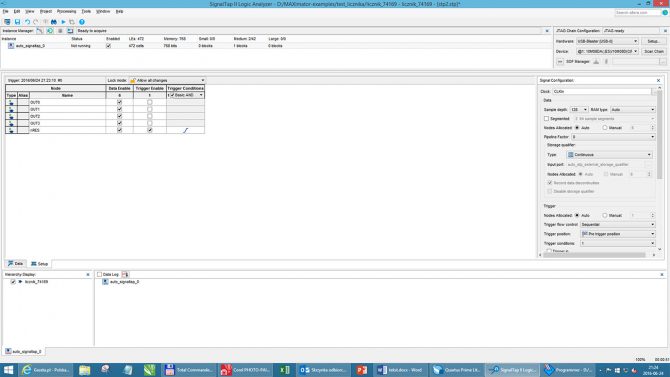
Po wykonaniu tych czynności ponownie kompilujemy cały projekt, do czego zachęca komunikat widoczny w belce Instance Manager, w górnej części okna pokazanego na rysunku 13. Po rekompilacji programujemy lub konfigurujemy docelowy układ FPGA, co jest oczywiste – musimy umieścić testowany projekt w FPGA, żeby móc go fizycznie monitorować.

Alternatywnym, wygodniejszym sposobem implementacji w projekcie umieszczanym w FPGA debugera SignalTAP, jest dodanie do projektu pliku *.stp (jak na rysunku 10) i wykonanie kolejnych czynności, łącznie z wybieraniem monitorowanych sygnałów z poziomu okna SignalTap II Logic Analyzer (jak na rysunku 13). W nowych wersjach Quartusa uruchomienie tego okna i zdefiniowanie listy sygnałów powoduje automatyczną implementację debugera w projekcie.
Piotr Zbysiński








